教程地址:https://bit.ly/TGirlsCN-Coding6
返回教程目录:https://mc.dfrobot.com.cn/thread-308465-1-1.html
编程6:列表| 本课程将帮您获得如下课题的积分:应用程序功能和代码复杂性。
本课中,您将学会…… 如何将数据组织成列表 如何在应用程序中使用列表 |
| 关键术语和概念 | | 列表 — 一种在App Inventor中组织多个数据块的方法 | | | 数组— 一种在计算机科学中组织数据的方法 |
|
| 学习 | | 列表和数组 在您构建应用程序的时候,可能需要一种组织数据和信息的方法。幸运的是,在计算机科学中,有一些组织数据的方法,可以让您轻松找到并使用它。 您能想到有关如何组织生活中的信息和对象的示例吗?以下是一些您可能遇到的事情示例: 将朋友的电话号码放入联系人列表 在计划本中写下作业 购物前写一份购物清单 把衣服放在衣橱里 在App Inventor中,您可以使用一个叫做列表(list)的东西来组织程序中的数据。列表可以容纳多条数据,而且很容易从中获取数据。您之前可能已经制作了待办事项列表或杂货列表,并且编程中的列表非常相似。 列表名称:杂货 ● 苹果 ● 香蕉 ● 橙子 列表对于保存大量信息极为有用。列表中的每件事物都有一个索引(index),该索引是一个数字,告诉您它在列表中的位置。列表中的第一项的索引为1,列表中的第二项的索引为2,依此类推。示例如下: 列表名称:杂货 ● 苹果(索引= 1) ● 香蕉(索引= 2) ● 橙子(索引= 3) 注意:在许多编程语言中,列表称为数组(arrays)。并且索引从0开始,而不是从1开始。学习新的编程语言时,一定要注意规则! 如何在App Inventor和Thunkable中使用列表 在App Inventor和Thunkable中,您可以进入代码块并选择“列表”。列表看上去像这样:
您可以这样拟一份水果列表: | App Inventor | | 
| |
您的应用程序可以理解以下信息: 列表名称:水果 ● 苹果(索引= 1) ● 香蕉(索引= 2) ● 橙子(索引= 3) 您可以从列表中获得一件事,而不是使用整个列表。如果您只想将字符串“香蕉”放入文本框,而不是将整个列表放进去,则需要告诉应用程序去看此列表中的索引2。下面是使用App Inventor将“香蕉”放入标签的方法,如下所示:
您还可以添加、删除和替换列表中的内容。假设您忘记将“猕猴桃”和“葡萄”添加到水果列表中了,则可以这样把它们加进去:
现在,您的应用程序将看到如下列表: 列表名称:水果 ● 苹果(索引= 1) ● 香蕉(索引= 2) ● 橙子(索引= 3) ● 猕猴桃(索引= 4) ● 葡萄(索引= 5) 如果有多个信息要包含在同一个变量名下时,就应该使用列表。例如,如果您想显示游戏的前十位高分,则可以创建十个变量,其名称如HighScore1(高分1),HighScore2(高分2),HighScore3(高分3)等,一直排到HighScore10(高分10)。 更简单方法是创建一个名为HighScores(高分)的列表,其中包含十个高分,然后使用其索引显示它们。使用列表还可以让您更轻松地替换和添加更多高分,并且可以节省大量时间。
| 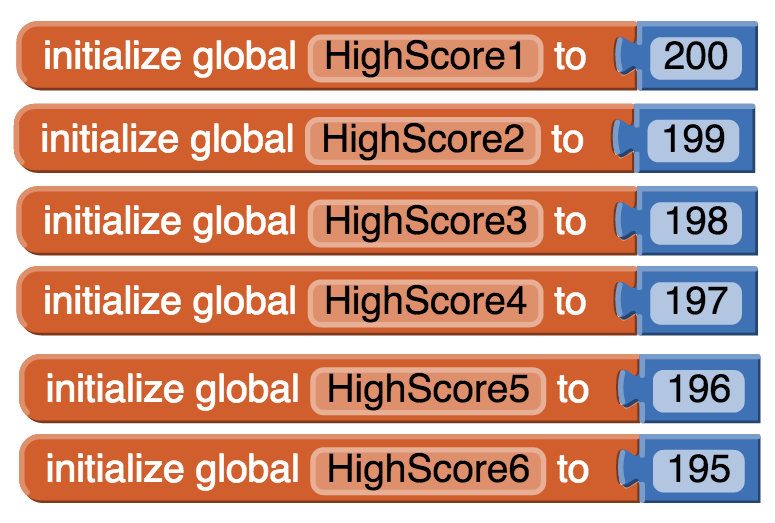  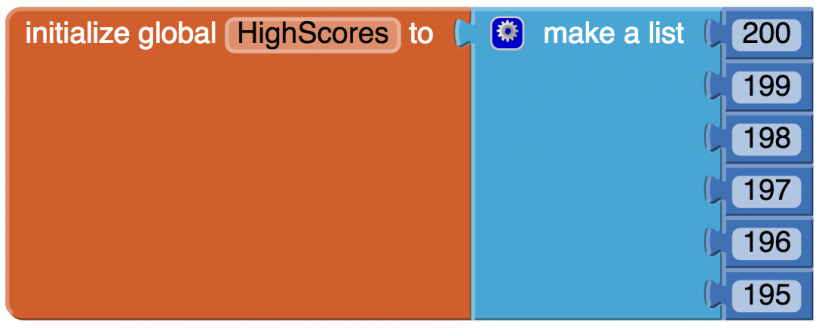 |
| 活动 – 魔法8号球
| | 这个应用程序就像一个神奇的8号球。你可以问它一个问题,按下“问”,它就会给您一个答案。
但是现在,这个应用程序只能回答“是”,“否”和“不确定”。您需要完善这个应用程序,让它这个魔法8号球也可以回应“可能”,“也许”和“我不知道”。 额外奖励 想要让自己的魔法8号球的能力更上一层楼吗?跟着下面这个教程,学习如何在您摇动手机的时候,让自己的魔法8号球回答问题!注意:Jennifer还使用了两个屏幕,这样应用程序就更像魔法8号球了! |
|
| 举一反三 | | 在本课中,您学习了用列表存储和检索信息的方法。 接下来,您需要使用列表、变量和函数来完成第二个编码挑战! ● 您会如何更改魔法8号球应用程序,让它能够给出更多答案? ● 如何在自己应用程序中包含列表? |
| 其他资源 -额外奖励示例 | | ListView 和ListPicker 您可以将两个非常重要的用户界面组件与App Inventor中的列表同时使用。 即ListView和List Picker ListView 这是一个可见的组件,允许在屏幕中放置文本元素列表以进行显示。
您可以从列表中添加元素到ListView。
使用此代码,您的应用程序将如下所示
您的用户可以在列表中选择东西,您也可以对应用程序进行编程,让它执行其他不同操作。下面是我们设置的一些代码,用于创建一个列表,用户可以从其中删除项目。
我们将列表创建为变量。这样我们就能轻松地从中删除项目。下面就是我们应用程序运行起来样子!
警告:此组件将无法在可滚动的屏幕上正常运行。
ListPicker 这是一个按钮,点击时会显示文本列表供用户选择。
您可以这样使用列表添加项目!
我们的应用程序看上去是这样的:
和ListView一样,您也可以让用户选择一个项目,并用它来执行一些操作。下面是我们写的一些代码:
我们设置了一个标签,告诉用户选择了什么。下面是我们的应用程序运行的样子:
嵌套列表 如果您把多个列表放在一起,列表的作用会更大。假设您想存储每个获得高分和高分得主的姓名。您可以制作一个列表 [需要在此处填写信息] |
|
-

|
|
|
|
|
|
|
|
|
 沪公网安备31011502402448
沪公网安备31011502402448